AUF DIESER SEITE
Beispiel: Konfigurieren einer mehrstufigen IS-IS-Topologie zur Steuerung von Interarea Flooding
Dieses Beispiel zeigt, wie Sie eine mehrstufige IS-IS-Topologie konfigurieren.
Anforderungen
Vor der Konfiguration dieses Beispiels ist keine spezielle Konfiguration erforderlich, die über die Geräteinitialisierung hinausgeht.
Übersicht
Wie OSPF unterstützt das IS-IS-Protokoll die Partitionierung einer Routing-Domain in mehrere Bereiche mit Ebenen, die das interarea Flooding steuern. Die Verwendung mehrerer Ebenen verbessert die Skalierbarkeit des Protokolls, da Level 2 (Backbone)-Link-State-PDUs normalerweise nicht in einen Level-1-Bereich überflutet werden.
Ein IS-IS-Level-2-Bereich ist analog zum OSPF-Backbone-Bereich (0), während ein Level-1-Bereich ähnlich wie ein OSPF-Bereich funktioniert, da normalerweise eine Standardroute verwendet wird, um sowohl Inter-Level- als auch AS-externe Routen zu erreichen.
Im Gegensatz zu OSPF treten IS-IS-Bereichsgrenzen zwischen Routern auf, sodass ein bestimmtes Routing-Gerät immer vollständig in einem bestimmten Bereich enthalten ist. Ebene 1-Adjacencies können zwischen Routern gebildet werden, die eine Gemeinsame Bereichsnummer teilen, während eine Ebene 2-Adjacency zwischen Routern gebildet werden kann, die möglicherweise eine Bereichsnummer teilen oder nicht.
Abbildung 1 zeigt die in diesem Beispiel verwendete Topologie.
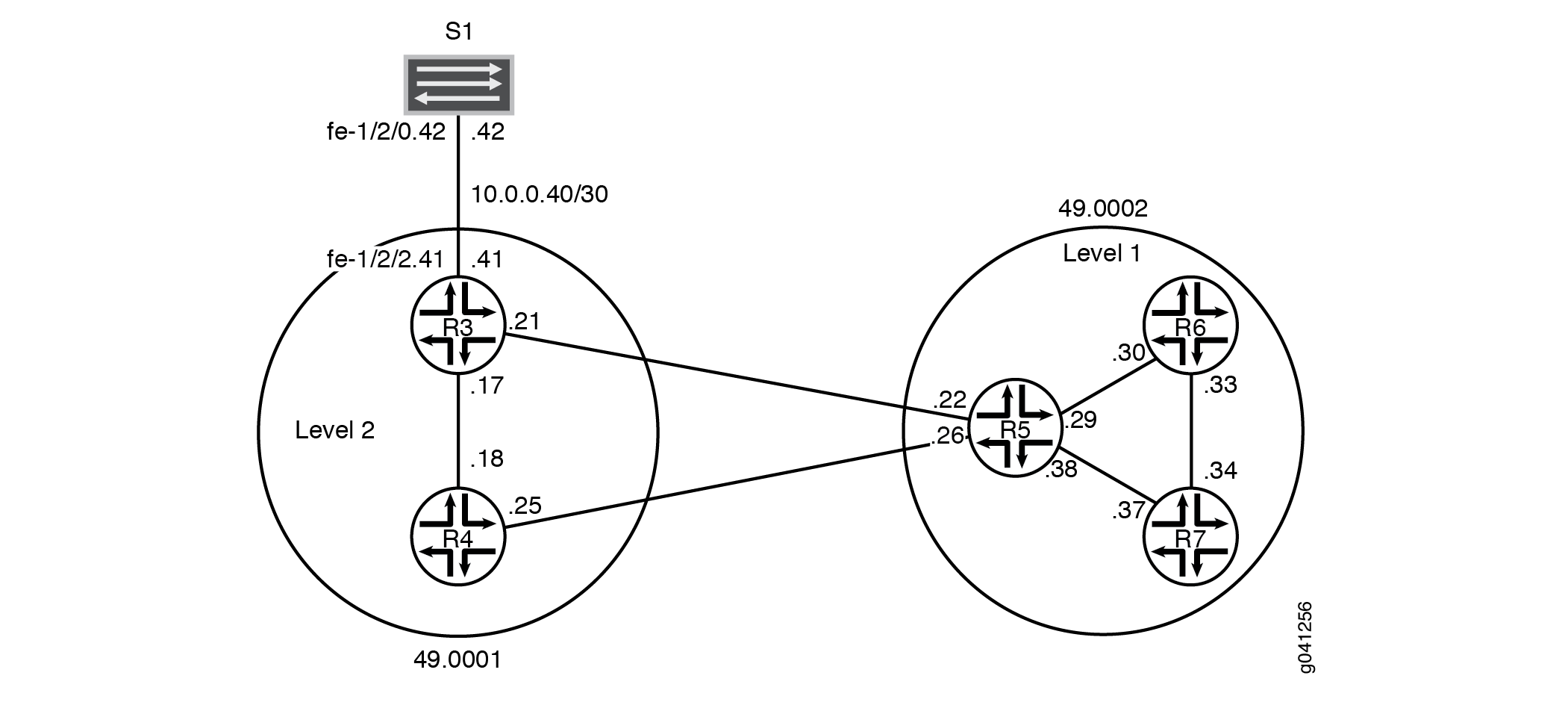
Cli-Schnellkonfiguration zeigt die Konfiguration für alle Geräte in Abbildung 1. Im Abschnitt #configuration69__isis-Multi-Level-Schritt für Schritt werden die Schritte auf Gerät R5 beschrieben.
Dieses Beispiel weist die folgenden Merkmale auf:
-
Gerät R5 fungiert als Level 1/Level 2-Router, um den Level-2-Backbone-Bereich 49.0001 und den Level-1-Bereich 49.0002 mit Den Geräten R6 und Gerät R7 miteinander zu verbinden.
-
Die System-ID basiert auf den IPv4-lo0-Adressen der Geräte.
-
Der Verlust einzelner Schnittstellen stört den IS-IS-Betrieb nicht vollständig.
-
Die IPv4-Lo0-Adressen aller Router sind über IS-IS erreichbar.
-
Die Verbindung zwischen Gerät R3 und Gerät S1 wird im Bereich 49.0001 als intra-area Route angezeigt. Auf dieser Schnittstelle können keine IS-IS-Nachbarschaften eingerichtet werden. Dies wird durch Konfiguration der Anweisung auf der
passiveSchnittstelle des Geräts R3 zu Gerät S1 erreicht. -
Die Loopback-Adressen von Level-2-Geräten werden nicht in einem Level-1-Bereich angezeigt.
-
Für jede Gerätepaarung gibt es nur eine Einheit.
Topologie
Konfiguration
Verfahren
CLI-Schnellkonfiguration
Um dieses Beispiel schnell zu konfigurieren, kopieren Sie die folgenden Befehle, fügen sie in eine Textdatei ein, entfernen alle Zeilenumbrüche, ändern alle erforderlichen Details, um mit Ihrer Netzwerkkonfiguration zu übereinstimmen, und kopieren Sie dann die Befehle und fügen sie auf Hierarchieebene in die [edit] CLI ein.
Gerät R3
set interfaces fe-1/2/0 unit 0 description to-R4 set interfaces fe-1/2/0 unit 0 family inet address 10.0.0.17/30 set interfaces fe-1/2/0 unit 0 family iso set interfaces fe-1/2/1 unit 0 description to-R5 set interfaces fe-1/2/1 unit 0 family inet address 10.0.0.21/30 set interfaces fe-1/2/1 unit 0 family iso set interfaces fe-1/2/2 unit 0 family inet address 10.0.0.41/30 set interfaces fe-1/2/2 unit 0 description to-S1 set interfaces lo0 unit 0 family inet address 192.168.0.3/32 set interfaces lo0 unit 0 family iso address 49.0001.0192.0168.0003.00 set protocols isis interface fe-1/2/0.0 level 1 disable set protocols isis interface fe-1/2/1.0 level 1 disable set protocols isis interface lo0.0 level 1 disable set protocols isis interface fe-1/2/2.0 passive
Gerät R4
set interfaces fe-1/2/0 unit 0 description to-R3 set interfaces fe-1/2/0 unit 0 family inet address 10.0.0.18/30 set interfaces fe-1/2/0 unit 0 family iso set interfaces fe-1/2/1 unit 0 description to-R5 set interfaces fe-1/2/1 unit 0 family inet address 10.0.0.25/30 set interfaces fe-1/2/1 unit 0 family iso set interfaces lo0 unit 0 family inet address 192.168.0.4/32 set interfaces lo0 unit 0 family iso address 49.0001.0192.0168.0004.00 set protocols isis interface fe-1/2/0.0 level 1 disable set protocols isis interface fe-1/2/1.0 level 1 disable set protocols isis interface lo0.0 level 1 disable
Gerät R5
set interfaces fe-1/2/0 unit 0 description to-R3 set interfaces fe-1/2/0 unit 0 family inet address 10.0.0.22/30 set interfaces fe-1/2/0 unit 0 family iso set interfaces fe-1/2/1 unit 0 description to-R4 set interfaces fe-1/2/1 unit 0 family inet address 10.0.0.26/30 set interfaces fe-1/2/1 unit 0 family iso set interfaces fe-1/2/2 unit 0 description to-R6 set interfaces fe-1/2/2 unit 0 family inet address 10.0.0.29/30 set interfaces fe-1/2/2 unit 0 family iso set interfaces fe-1/2/3 unit 0 description to-R7 set interfaces fe-1/2/3 unit 0 family inet address 10.0.0.38/30 set interfaces fe-1/2/3 unit 0 family iso set interfaces lo0 unit 0 family inet address 192.168.0.5/32 set interfaces lo0 unit 0 family iso address 49.0002.0192.0168.0005.00 set protocols isis interface fe-1/2/0.0 level 1 disable set protocols isis interface fe-1/2/1.0 level 1 disable set protocols isis interface fe-1/2/2.0 level 2 disable set protocols isis interface fe-1/2/3.0 level 2 disable set protocols isis interface lo0.0 level 1 disable
Gerät R6
set interfaces fe-1/2/0 unit 0 description to-R5 set interfaces fe-1/2/0 unit 0 family inet address 10.0.0.30/30 set interfaces fe-1/2/0 unit 0 family iso set interfaces fe-1/2/1 unit 0 description to-R7 set interfaces fe-1/2/1 unit 0 family inet address 10.0.0.33/30 set interfaces fe-1/2/1 unit 0 family iso set interfaces lo0 unit 0 family inet address 192.168.0.6/32 set interfaces lo0 unit 0 family iso address 49.0002.0192.0168.0006.00 set protocols isis interface fe-1/2/0.0 level 2 disable set protocols isis interface fe-1/2/1.0 level 2 disable set protocols isis interface lo0.0 level 2 disable
Gerät R7
set interfaces fe-1/2/0 unit 0 description to-R6 set interfaces fe-1/2/0 unit 0 family inet address 10.0.0.34/30 set interfaces fe-1/2/0 unit 0 family iso set interfaces fe-1/2/1 unit 0 description to-R5 set interfaces fe-1/2/1 unit 0 family inet address 10.0.0.37/30 set interfaces fe-1/2/1 unit 0 family iso set interfaces lo0 unit 0 family inet address 192.168.0.7/32 set interfaces lo0 unit 0 family iso address 49.0002.0192.0168.0007.00 set protocols isis interface fe-1/2/0.0 level 2 disable set protocols isis interface fe-1/2/1.0 level 2 disable set protocols isis interface lo0.0 level 2 disable
Gerät S1
set interfaces fe-1/2/0 unit 0 family inet address 10.0.0.42/30 set interfaces fe-1/2/0 unit 0 description to-R3
Schritt-für-Schritt-Verfahren
Im folgenden Beispiel müssen Sie auf verschiedenen Ebenen in der Konfigurationshierarchie navigieren. Informationen zum Navigieren in der CLI finden Sie unter Verwenden des CLI-Editors im Konfigurationsmodus im CLI-Benutzerhandbuch.
So konfigurieren Sie mehrstufiges IS-IS:
-
Konfigurieren Sie die Netzwerkschnittstellen.
Aktivieren Sie IS-IS auf den Schnittstellen, indem Sie die ISO-Adressfamilie auf jeder Schnittstelle einbinden.
[edit interfaces] user@R5# set fe-1/2/0 unit 0 description to-R3 user@R5# set fe-1/2/0 unit 0 family inet address 10.0.0.22/30 user@R5# set fe-1/2/0 unit 0 family iso user@R5# set fe-1/2/1 unit 0 description to-R4 user@R5# set fe-1/2/1 unit 0 family inet address 10.0.0.26/30 user@R5# set fe-1/2/1 unit 0 family iso user@R5# set fe-1/2/2 unit 0 description to-R6 user@R5# set fe-1/2/2 unit 0 family inet address 10.0.0.29/30 user@R5# set fe-1/2/2 unit 0 family iso user@R5# set fe-1/2/3 unit 0 description to-R7 user@R5# set fe-1/2/3 unit 0 family inet address 10.0.0.38/30 user@R5# set fe-1/2/3 unit 0 family iso
-
Konfigurieren Sie zwei Loopback-Schnittstellenadressen.
Eine Adresse ist für IPv4.
Die andere ist für den IS-IS-Bereich 49.0002, sodass Gerät R5 zusammen mit den anderen Level-1-Geräten im Bereich 49.0002 entstehen kann. Obwohl sich das NET des Geräts R5 selbst als teil des Level-1-Bereichs 49.0002 identifiziert, ist die Loopback-Schnittstelle nicht als Level-1-Schnittstelle konfiguriert. Dies würde dazu führen, dass die Route zum Loopback des Geräts R5 in den Level-1-Bereich eingespeist wird.
[edit interfaces lo0 unit 0] user@R5# set family inet address 192.168.0.5/32 user@R5# set family iso address 49.0002.0192.0168.0005.00
-
Geben Sie die IS-IS-Ebene auf Schnittstellenbasis an.
Gerät R5 wird an die anderen Routing-Geräte auf der gleichen Ebene an jedem Link angeschlossen.
Standardmäßig ist IS-IS für IS-IS-Bereiche auf allen Schnittstellen aktiviert, auf denen die ISO-Protokollfamilie aktiviert ist (auf
[edit interfaces interface-name unit logical-unit-number]Hierarchieebene). Um IS-IS auf einer bestimmten Ebene auf einer Schnittstelle zu deaktivieren, fügen Sie die Anweisung eindisable.Die Loopback-Schnittstelle des Geräts R5 ist so konfiguriert, dass nur Level 2 ausgeführt wird. Wenn der Level-1-Betrieb auf Lo0.0 aktiviert wäre, würde Gerät R5 seine Loopback-Adresse in seine Level-1-Link-Zustands-PDU aufnehmen, was für dieses Beispiel, in dem die Loopback-Adressen von Level-2-Geräten nicht in einem Level-1-Bereich angezeigt werden dürfen, nicht korrekt ist.
Im Gegensatz zu OSPF müssen Sie die Lo0-Schnittstelle des Routers explizit auf Hierarchieebene
[edit protocols isis]auflisten, da diese Schnittstelle die Quelle des Routers NET ist und daher als IS-IS-Schnittstelle konfiguriert werden muss. In IS-IS arbeitet die lo0-Schnittstelle standardmäßig im passiven Modus, was ideal ist, da eine Adjacency-Bildung auf einer virtuellen Schnittstelle niemals auftreten kann.[edit protocols isis] user@R5# set interface fe-1/2/0.0 level 1 disable user@R5# set interface fe-1/2/1.0 level 1 disable user@R5# set interface fe-1/2/2.0 level 2 disable user@R5# set interface fe-1/2/3.0 level 2 disable user@R5# set interface lo0.0 level 1 disable
Ergebnisse
Bestätigen Sie Ihre Konfiguration im Konfigurationsmodus, indem Sie die Befehle und show protocols die show interfaces Befehle eingeben. Wenn die gewünschte Konfiguration in der Ausgabe nicht angezeigt wird, wiederholen Sie die Anweisungen in diesem Beispiel, um die Konfiguration zu korrigieren.
user@R5# show interfaces
fe-1/2/0 {
unit 0{
description to-R3;
family inet {
address 10.0.0.22/30;
}
family iso;
}
}
fe-1/2/1 {
unit 0 {
description to-R4;
family inet {
address 10.0.0.26/30;
}
family iso;
}
}
fe-1/2/2 {
unit 0 {
description to-R6;
family inet {
address 10.0.0.29/30;
}
family iso;
}
}
fe-1/2/3 {
unit 0 {
description to-R7;
family inet {
address 10.0.0.38/30;
}
family iso;
}
}
lo0 {
unit 0 {
family inet {
address 192.168.0.5/32;
}
family iso {
address 49.0002.0192.0168.0005.00;
}
}
}
user@R5# show protocols
isis {
interface fe-1/2/0.0 {
level 1 disable;
}
interface fe-1/2/1.0 {
level 1 disable;
}
interface fe-1/2/2.0 {
level 2 disable;
}
interface fe-1/2/3.0 {
level 2 disable;
}
interface lo0.0 {
level 1 disable;
}
}
Wenn Sie mit der Konfiguration des Geräts fertig sind, geben Sie im Konfigurationsmodus ein commit .
Überprüfung
Bestätigen Sie, dass die Konfiguration ordnungsgemäß funktioniert.
- Überprüfen der Schnittstellenzuordnungen
- Überprüfung der IS-IS-Nachbarschaften
- Prüfung der IS-IS-Datenbank
Überprüfen der Schnittstellenzuordnungen
Zweck
Stellen Sie sicher, dass die Schnittstellenzuordnungen wie erwartet konfiguriert sind.
Aktion
Geben Sie im Betriebsmodus den show isis interface Befehl ein.
user@R5> show isis interface IS-IS interface database: Interface L CirID Level 1 DR Level 2 DR L1/L2 Metric lo0.0 3 0x1 Disabled Passive 0/0 fe-1/2/0.0 2 0x3 Disabled R5.03 10/10 fe-1/2/1.0 2 0x2 Disabled R5.02 10/10 fe-1/2/2.0 1 0x1 R6.02 Disabled 10/10 fe-1/2/3.0 1 0x4 R5.04 Disabled 10/10
Bedeutung
Die Ausgabe zeigt, dass die Schnittstellen von Gerät R5 korrekt mit der ISO-Familie konfiguriert wurden und dass die Schnittstellen in die richtigen Ebenen eingeordnet wurden.
Sie können auch sehen, dass Sich Gerät R5 auf seinen broadcastfähigen IS-IS-Schnittstellen selbst als designiertes Intermediate System (DIS) gewählt hat.
Überprüfung der IS-IS-Nachbarschaften
Zweck
Stellen Sie sicher, dass sich die erwarteten Nachbarschaften zwischen Gerät R5 und seinen IS-IS-Nachbarn gebildet haben.
Aktion
Geben Sie im Betriebsmodus den show isis adjacency detail Befehl ein.
user@R5> show isis adjacency detail R3 Interface: fe-1/2/0.0, Level: 2, State: Up, Expires in 25 secs Priority: 64, Up/Down transitions: 1, Last transition: 03:19:31 ago Circuit type: 2, Speaks: IP, IPv6, MAC address: 0:5:85:8f:c8:bc Topologies: Unicast Restart capable: Yes, Adjacency advertisement: Advertise LAN id: R5.03, IP addresses: 10.0.0.21 R4 Interface: fe-1/2/1.0, Level: 2, State: Up, Expires in 24 secs Priority: 64, Up/Down transitions: 1, Last transition: 03:19:36 ago Circuit type: 2, Speaks: IP, IPv6, MAC address: 0:5:85:8f:c8:bc Topologies: Unicast Restart capable: Yes, Adjacency advertisement: Advertise LAN id: R5.02, IP addresses: 10.0.0.25 R6 Interface: fe-1/2/2.0, Level: 1, State: Up, Expires in 6 secs Priority: 64, Up/Down transitions: 1, Last transition: 03:20:24 ago Circuit type: 1, Speaks: IP, IPv6, MAC address: 0:5:85:8f:c8:bd Topologies: Unicast Restart capable: Yes, Adjacency advertisement: Advertise LAN id: R6.02, IP addresses: 10.0.0.30 R7 Interface: fe-1/2/3.0, Level: 1, State: Up, Expires in 21 secs Priority: 64, Up/Down transitions: 1, Last transition: 03:19:29 ago Circuit type: 1, Speaks: IP, IPv6, MAC address: 0:5:85:8f:c8:bc Topologies: Unicast Restart capable: Yes, Adjacency advertisement: Advertise LAN id: R5.04, IP addresses: 10.0.0.37
Bedeutung
Diese Ergebnisse bestätigen, dass Gerät R5 zwei Level-2-Adjacencies und zwei Level-1-Adjacencies hat.
Prüfung der IS-IS-Datenbank
Zweck
Da es sich bei Gerät R5 um einen auf Ebene 1/Level 2 (L1/L2) angeschlossenen Router handelt, überprüfen Sie die Mitbereich 49.0002 zugeordnete Link-Zustandsdatenbank auf Ebene 1, um zu bestätigen, dass Loopback-Adressen von Backbone-Routern nicht im Level-1-Bereich angekündigt werden.
Aktion
Geben Sie im Betriebsmodus den show isis database detail Befehl ein.
user@R5> show isis database detail IS-IS level 1 link-state database: R5.00-00 Sequence: 0x19, Checksum: 0x7488, Lifetime: 727 secs IS neighbor: R5.04 Metric: 10 IS neighbor: R6.02 Metric: 10 IP prefix: 10.0.0.28/30 Metric: 10 Internal Up IP prefix: 10.0.0.36/30 Metric: 10 Internal Up R5.04-00 Sequence: 0x14, Checksum: 0x2668, Lifetime: 821 secs IS neighbor: R5.00 Metric: 0 IS neighbor: R7.00 Metric: 0 R6.00-00 Sequence: 0x17, Checksum: 0xa65, Lifetime: 774 secs IS neighbor: R6.02 Metric: 10 IS neighbor: R7.02 Metric: 10 IP prefix: 10.0.0.28/30 Metric: 10 Internal Up IP prefix: 10.0.0.32/30 Metric: 10 Internal Up IP prefix: 192.168.0.6/32 Metric: 0 Internal Up R6.02-00 Sequence: 0x13, Checksum: 0xd1c0, Lifetime: 908 secs IS neighbor: R5.00 Metric: 0 IS neighbor: R6.00 Metric: 0 R7.00-00 Sequence: 0x17, Checksum: 0xe39, Lifetime: 775 secs IS neighbor: R5.04 Metric: 10 IS neighbor: R7.02 Metric: 10 IP prefix: 10.0.0.32/30 Metric: 10 Internal Up IP prefix: 10.0.0.36/30 Metric: 10 Internal Up IP prefix: 192.168.0.7/32 Metric: 0 Internal Up R7.02-00 Sequence: 0x13, Checksum: 0x404d, Lifetime: 966 secs IS neighbor: R6.00 Metric: 0 IS neighbor: R7.00 Metric: 0 IS-IS level 2 link-state database: R3.00-00 Sequence: 0x17, Checksum: 0x5f84, Lifetime: 1085 secs IS neighbor: R4.02 Metric: 10 IS neighbor: R5.03 Metric: 10 IP prefix: 10.0.0.16/30 Metric: 10 Internal Up IP prefix: 10.0.0.20/30 Metric: 10 Internal Up IP prefix: 10.0.0.40/30 Metric: 10 Internal Up IP prefix: 192.168.0.3/32 Metric: 0 Internal Up R4.00-00 Sequence: 0x17, Checksum: 0xab3a, Lifetime: 949 secs IS neighbor: R4.02 Metric: 10 IS neighbor: R5.02 Metric: 10 IP prefix: 10.0.0.16/30 Metric: 10 Internal Up IP prefix: 10.0.0.24/30 Metric: 10 Internal Up IP prefix: 192.168.0.4/32 Metric: 0 Internal Up R4.02-00 Sequence: 0x14, Checksum: 0xf2a8, Lifetime: 1022 secs IS neighbor: R3.00 Metric: 0 IS neighbor: R4.00 Metric: 0 R5.00-00 Sequence: 0x1f, Checksum: 0x20d7, Lifetime: 821 secs IS neighbor: R5.02 Metric: 10 IS neighbor: R5.03 Metric: 10 IP prefix: 10.0.0.20/30 Metric: 10 Internal Up IP prefix: 10.0.0.24/30 Metric: 10 Internal Up IP prefix: 10.0.0.28/30 Metric: 10 Internal Up IP prefix: 10.0.0.32/30 Metric: 20 Internal Up IP prefix: 10.0.0.36/30 Metric: 10 Internal Up IP prefix: 192.168.0.5/32 Metric: 0 Internal Up IP prefix: 192.168.0.6/32 Metric: 10 Internal Up IP prefix: 192.168.0.7/32 Metric: 10 Internal Up R5.02-00 Sequence: 0x14, Checksum: 0x6135, Lifetime: 977 secs IS neighbor: R4.00 Metric: 0 IS neighbor: R5.00 Metric: 0 R5.03-00 Sequence: 0x14, Checksum: 0x1483, Lifetime: 1091 secs IS neighbor: R3.00 Metric: 0 IS neighbor: R5.00 Metric: 0
Bedeutung
Diese Anzeige zeigt an, dass die Loopback-Schnittstelle des Geräts R5 korrekt so konfiguriert ist, dass nur Level 2 ausgeführt wird. Wäre der Level-1-Betrieb auf Lo0.0 aktiviert worden, hätte Das Gerät R5 seine Loopback-Adresse in seine Link-State-PDU auf Ebene 1 aufgenommen.
Sie können auch sehen, dass Gerät R5 Über Level 2 Link-State-PDUs verfügt, die von seinen benachbarten Nachbarn empfangen werden.
Wie ein völlig stubby OSPF-Bereich werden standardmäßig kein Backbone (Ebene 2) oder externe Präfixe in einen Level-1-Bereich durchgesickert. Level-1-Präfixe werden jedoch in das IS-IS-Backbone geleakt, wie in der Link-State-PDU auf Ebene 2 des Geräts R5 zu sehen ist.
